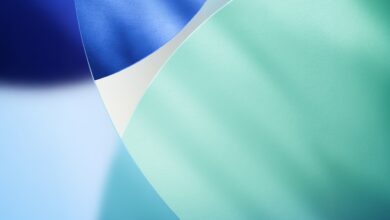Cómo instalar MODS en Stalker 2: Heart of Chernobyl
La compatibilidad con mods en Stalker 2: Heart of Chornobyl ya está confirmada, y los jugadores pueden esperar una amplia variedad de creaciones de la comunidad en el futuro. Aunque es pronto para soñar con grandes modificaciones como el famoso mod Anomaly, los primeros días tras el lanzamiento ya han traído decenas de ajustes y mejoras que pueden hacer que la experiencia de juego sea significativamente más fluida y personalizada.
Si buscas hacer el juego más fácil, ajustar valores como el hambre o el sangrado, o simplemente mejorar la calidad de vida en general, instalar mods puede ser tu mejor opción. A continuación, te ofrecemos una guía detallada sobre cómo instalar contenido personalizado en Stalker 2.
Instrucciones generales para instalar Mods en Stalker 2
Los mods suelen venir en dos formatos principales: archivos .pak y modificaciones en archivos .ini. La mayoría de los mods consisten en agregar archivos .pak en la carpeta del juego, mientras que los ajustes más técnicos implican reemplazar o editar archivos de configuración.
Instalación de Archivos .pak
Los mods basados en archivos .pak son los más comunes y se pueden instalar fácilmente siguiendo estos pasos:
- Ubica la carpeta de instalación del juego:
- Para usuarios de Steam:
- Abre tu Biblioteca de Steam.
- Haz clic derecho en Stalker 2.
- Selecciona Administrar > Explorar Archivos Locales.
- Esto abrirá la carpeta de instalación del juego.
- Para usuarios de Steam:
- Navega hasta la carpeta adecuada:
- Dirígete a
...\Stalker2\Content\Paks\~mods. - Si no existe la carpeta
~mods, crea una nueva manualmente y asegúrate de incluir la tilde (~) al principio.
- Dirígete a
- Coloca los archivos .pak:
- Descarga el mod deseado.
- Extrae o copia los archivos .pak del mod en la carpeta
~mods.
Edición de Archivos .ini
Para aquellos que desean ajustar el rendimiento o personalizar configuraciones gráficas, los archivos .ini son clave.
- Encuentra los archivos de configuración:
- Presiona
Windows + Rpara abrir la ventana Ejecutar. - Escribe
%localappdata%(sin comillas) y presiona Enter. - Navega a
Local\Stalker2\Saved\Config\Windows(oWinGDK).
- Presiona
- Haz copias de seguridad:
- Antes de modificar cualquier archivo, crea una copia de seguridad de los archivos relevantes, como
Engine.inioGameUserSettings.ini.
- Antes de modificar cualquier archivo, crea una copia de seguridad de los archivos relevantes, como
- Reemplaza o edita los archivos:
- Puedes:
- Reemplazar los archivos existentes con versiones modificadas.
- Copiar y pegar líneas de texto específicas dentro de los archivos existentes.
- Puedes:
- Nota importante:
- Cambiar configuraciones gráficas dentro del juego puede sobrescribir los ajustes personalizados en los archivos .ini.
Cómo instalar Mods en la versión de Xbox Game Pass
Si juegas Stalker 2 a través de Xbox Game Pass, la instalación de mods sigue pasos similares, aunque la carpeta de instalación es un poco más complicada de encontrar.
- Ubica la carpeta de instalación:
- Abre la aplicación de Xbox.
- Haz clic derecho en Stalker 2 y selecciona Administrar.
- Ve a la pestaña Archivos y haz clic en Explorar.
- Sigue la misma estructura de carpetas:
- Navega a
...\Stalker2\Content\Paks\~mods. - Crea la carpeta
~modssi no existe.
- Navega a
- Agrega los archivos del mod:
- Descarga los archivos .pak del mod.
- Colócalos en la carpeta
~modsdentro de la instalación del juego.
Beneficios de usar Mods en Stalker 2
Los mods pueden transformar la experiencia de juego, ya sea simplificando mecánicas complejas o añadiendo nuevo contenido. Por ejemplo:
- Ajustar valores como el hambre o el sangrado para un enfoque más relajado.
- Mejorar la optimización del juego para equipos con hardware limitado.
- Agregar nuevos elementos o mecánicas que amplíen la profundidad del mundo del Zona.
La comunidad de modding siempre ha sido una parte esencial de la experiencia Stalker, y con el soporte para mods en Stalker 2, los jugadores pueden esperar grandes cosas en los próximos meses.
Nota final: Recuerda siempre descargar mods de sitios confiables y leer las instrucciones específicas de cada mod antes de instalarlo. ¡Explora la Zona como nunca antes!